Windows 10 és un gran sistema operatiu, però no és perfecte. Un dels errors més temuts que podeu veure al vostre ordinador és l'error DRIVER IRQL_LESS_OR_NOT_EQUAL. Aquest error sol produir-se quan Windows 10 no pot trobar un controlador o programari específic per carregar durant l'arrencada. Per això, obtindreu el que s'anomena error de pantalla blava.
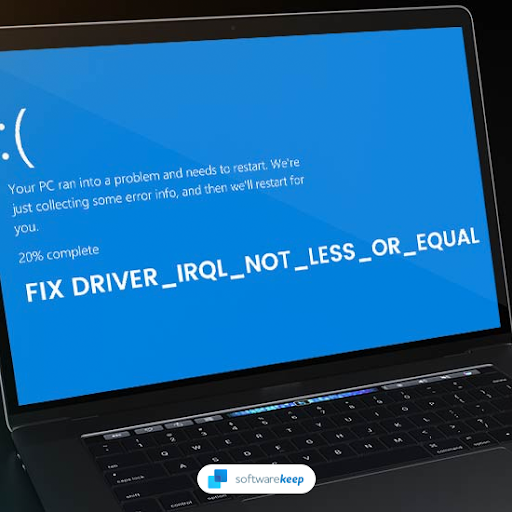
L'error DRIVER_IRQL_LESS_OR_NOT_EQUAL és un error de pantalla blava de la mort (BSOD) que es pot produir a Windows 10 per diversos motius. Normalment, aquest error és causat per un conflicte de controladors o un maquinari defectuós. Però no us preocupeu: si teniu aquest error, hi ha diversos passos que podeu fer per solucionar-lo.
hi ha hagut un problema en restablir el Windows 8.1 del PC
En aquest article, us mostrarem com solucionar i corregir l'error DRIVER IRQL_LESS_OR_NOT_EQUAL a Windows 10. Analitzarem diverses solucions que us poden ajudar a desfer-vos del vostre error de Windows 10 i tornar a funcionar l'ordinador!
Què és l'error DRIVER IRQL_LESS_OR_NOT_EQUAL a Windows 10?
Quan el vostre sistema pateix un error fatal, obteniu un error de 'pantalla blava'. És un problema comú que envia un codi STOP al vostre sistema i obliga a reiniciar-lo. Sovint és un error imprevisible, però això no vol dir que no pugueu fer res per assegurar-vos que no succeeixi dues vegades pel mateix motiu.
La majoria dels errors de pantalla blava s'associen a problemes relacionats amb el sistema que envien un codi STOP a Windows 10, provocant una fallada immediata del sistema. Això passa sense cap avís, el que significa que es pot perdre treball i, de tant en tant, els fitxers es poden malmetre. Assegureu-vos d'estalviar amb freqüència!
Usuaris de Windows 10 han informat molts casos d'error de pantalla blava relacionat amb el controlador, un dels quals és el codi d'error 'DRIVER IRQL_LESS_OR_NOT_EQUAL', també conegut com a codi d'aturada. Afortunadament, hi ha una sèrie de solucions potencials que podeu aplicar per desfer-se'n i tornar a utilitzar l'ordinador amb normalitat.
Què causa l'error DRIVER IRQL_LESS_OR_NOT_EQUAL?
A primera vista, el missatge d'error 'DRIVER IRQL_LESS O NO IGUAL' no és molt útil. Fins i tot alguns usuaris avançats es poden sorprendre de veure que aquest codi d'aturada apareix quan arrenquen Windows 10. Aleshores, què vol dir exactament?
L'error DRIVER IRQL_LESS_OR_NOT_EQUAL sol passar si un controlador de dispositiu té problemes a l'ordinador. Per exemple, un dels vostres controladors podria estar en conflicte amb un programa o el vostre sistema operatiu, cosa que podria provocar aquest problema.
Us recomanem que feu una ullada als passos de resolució de problemes que s'indiquen a continuació per determinar la millor manera de gestionar els problemes que causen aquest problema de pantalla blava.
Solucionat: DRIVER IRQL_LESS_OR_NOT_EQUAL a Windows 10
És important tenir cura d'aquest problema de Windows 10 ràpidament, perquè probablement continuarà passant fins que el solucioneu! Hem recopilat set solucions de treball que us ajudaran a restaurar el vostre ordinador ràpidament.
Mètode 1. Actualitzeu la BIOS
És possible que l'ordinador no funcioni correctament perquè la seva BIOS ha quedat obsoleta. Podeu solucionar-ho actualitzant el programari del vostre sistema, que també podria millorar el rendiment i els problemes d'estabilitat relacionats amb versions anteriors de la BIOS que feu servir.
la unitat no apareix a la gestió del disc
- Premeu el botó Windows + R tecles del teu teclat. Això mostrarà la utilitat Executar.
- Escriure ' cmd ” sense les cometes i premeu la tecla Intro del vostre teclat. Això iniciarà l'aplicació Símbol del sistema.
- A continuació, escriviu les ordres següents una per una. Premeu la tecla Enter després de cada línia d'ordres per executar l'ordre:
- informació del sistema | findstr /I /c:bios
- wmic bios obté el fabricant, smbiosbiosversion
- Aquestes ordres us ajudaran a identificar la versió de la BIOS.
El següent pas varia d'un sistema a un altre, de manera que aquí no podem proporcionar instruccions pas a pas. Aneu al lloc web del fabricant de la BIOS i seguiu les instruccions per actualitzar la BIOS a la darrera versió.
Avís : Actualitzar la BIOS del PC és un procés complicat amb riscos generals. Un petit error, saber o no saber, pot danyar el vostre sistema i fer-lo impossible d'arrencar. Assegureu-vos que vosaltres còpia de seguretat del vostre sistema abans d'actualitzar la BIOS, o feu que un professional s'encarregui del procés per vosaltres.
Mètode 2. Atura l'overclocking
L'overclocking de la GPU pot ser beneficiós per obtenir un rendiment. Bàsicament eleva els límits de la targeta gràfica, cosa que li permet funcionar molt per sobre del que es considera màxim. Tanmateix, tingueu en compte que l'overclocking pot provocar molts problemes amb un ordinador si es fa malament.
Un ordinador és una màquina complexa i quan feu un overclocking a la vostra GPU, hi pot haver conseqüències negatives. La vostra targeta gràfica pot deixar de funcionar completament o començar a causar problemes, fins i tot errors de pantalla blava.
L'overclock de la vostra GPU pot ser el motiu pel qual experimenteu un error de pantalla blava DRIVER IRQL_LESS_OR_EQUAL. Tot i que no hi ha una relació directa entre aquest i altres factors, molts usuaris han informat que van desactivar el seu overclocking com a solució per deixar de rebre aquest error perjudicial.
Mètode 3. Actualitza o desactiva la teva VPN
A VPN , o Virtual Private Network és una manera de crear un túnel xifrat entre el vostre dispositiu i un servidor. Això us permet accedir a tot Internet sense deixar de ser anònim, perfecte per a la privadesa!
Malauradament, se sap que algunes VPN causen errors com DRIVER IRQL_LESS_OR_NOT_EQUAL a Windows 10. Si actualment esteu utilitzant una VPN, proveu d'actualitzar-la a la darrera versió i comproveu si encara us trobeu amb aquest molest problema de pantalla blava. Si això no va ajudar, simplement apagueu la VPN per verificar si és el culpable.
Si el vostre sistema funciona perfectament després d'apagar la vostra VPN, pot ser que sigui el moment d'aconseguir-ne una de nova.
Mètode 4. Desactiveu temporalment el vostre antivirus
Les aplicacions antivirus són una necessitat al vostre ordinador si voleu mantenir-vos segur mentre teniu connexió. Tanmateix, molts d'ells causen errors i alguns fins i tot poden malmetre els vostres controladors. Si això passa, haureu de desactivar temporalment el vostre antivirus.
- Feu clic amb el botó dret a un espai buit de la barra de tasques i trieu Cap de tasques des del menú contextual.
- Canvia a la Posada en marxa pestanya utilitzant el menú de capçalera situat a la part superior de la finestra. Aquí, cerqueu la vostra aplicació antivirus a la llista i seleccioneu-la fent-hi clic una vegada.
- Feu clic a Desactivar botó ara visible a la part inferior dreta de la finestra. Això desactivarà que l'aplicació s'iniciï quan inicieu el dispositiu.

- Reinicieu l'ordinador i comproveu si podeu utilitzar Razer Synapse després de fer aquest canvi. No oblideu tornar a activar la vostra aplicació antivirus després, o obtenir una nova aplicació antivirus si la vostra actual estava causant el problema.
Mètode 5. Apagueu el tallafoc de Windows
Desactivar el tallafoc de Windows pot ser suficient per a aquest problema!
- Premeu el botó Windows + R tecles del teclat per iniciar la utilitat Executar. Escriure ' firewall.cpl ” (sense les cometes) i feu clic a D'acord botó.

- Feu clic a Activa o desactiva el tallafoc de Windows Defender enllaç, situat al costat esquerre de la finestra.

- Assegureu-vos que seleccioneu ' Tanca... ” opció tant per a la configuració de la xarxa privada com per a la configuració de la xarxa pública.

- Feu clic a D'acord i reinicieu l'ordinador.
Mètode 6. Assegureu-vos que els vostres controladors estiguin actualitzats
L'actualització dels controladors i el propi Windows 10 pot resoldre l'error de la pantalla blava. Aquest procés és senzill i fàcil.
- Feu clic a la icona de Windows a la part inferior esquerra de la pantalla per obrir el menú Inici. Tria Configuració , o, alternativament, utilitzeu Windows + jo drecera.
- Feu clic a Actualització i seguretat rajola. Aquí és on podeu trobar la majoria de la vostra configuració de Windows Update.
- Aneu a la actualització de Windows secció utilitzant el menú de l'esquerra i, a continuació, feu clic a Veure actualitzacions opcionals enllaç si està disponible.
- Amplia el Actualitzacions de controladors i reviseu quins controladors necessiten actualitzar. Per actualitzar els controladors, només cal que col·loqueu una marca de verificació al costat d'ells i, a continuació, feu clic a Descarrega i instal·la botó.
- Permet que Windows 10 actualitzi els controladors i, a continuació, reinicieu l'ordinador.
Mètode 7. Restableix Windows 10
Restablir Windows 10 és l'últim recurs per a un ordinador que segueix rebent errors de pantalla blava. No us haureu de preocupar de perdre els vostres fitxers o dades, ja que podeu triar entre dues opcions: fer un restabliment net (que esborra tot) o desar els vostres fitxers i aplicacions personals.
Els nostres experts recomanen que intenteu estalviar tant com sigui possible abans d'optar pel restabliment complet, tret que no us importi desfer-vos dels vostres fitxers en primer lloc.
- Reinicieu l'ordinador i manteniu premut F8 tecla del teclat mentre la pantalla d'arrencada és visible per entrar a l'entorn de recuperació de Windows (WinRE). També és possible que hàgiu de mantenir premuda la tecla Fn (funció) en determinats dispositius .
- Des de la pantalla Trieu una opció, navegueu a Solucionar problemes > Restableix aquest ordinador .
- Trieu una de les opcions disponibles i, a continuació, seguiu les instruccions de la pantalla per restablir o actualitzar Windows 10. Un cop finalitzat el procés, hauríeu de poder arrencar al vostre sistema sense que es produeixi l'error de pantalla blava.
Pensaments finals
Aquesta publicació del bloc ha tractat les causes més comunes dels errors de pantalla blava DRIVER IRQL_LESS_OR_NOT_EQUAL i com solucionar-los. Esperem que aquesta informació us sigui útil! Si és així, si us plau, compartiu-lo amb els vostres companys que podrien tenir problemes similars fent clic a un dels botons de les xarxes socials a continuació.
Com sempre, no dubteu a fer-ho arribar amb preguntes o sol·licituds que voleu que cobrim. També podeu obtenir accés anticipat a les nostres publicacions de bloc, promocions i codis de descompte quan us subscriviu al nostre butlletí! Obtindreu el millor preu en tots els productes que oferim .
Gràcies per llegir! Esperem tornar-nos a veure aviat.
Articles recomanats
» Com solucionar l'error de pantalla blava 'fltmgr.sys' a Windows 10
» Com solucionar els errors de la pantalla blava 'Netio.sys' a Windows 10
» Causa de l'error de pantalla blava 'APC Index Mismatch' i com solucionar-ho
la configuració de Windows 10 no s'obre
Exploreu el nostre Bloc i la Centre d'ajuda per més!


